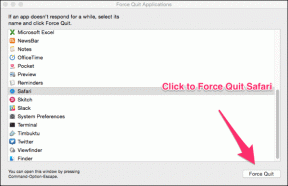Fix Innehållet kan inte visas eftersom S/MIME-kontrollen inte är tillgänglig
Miscellanea / / November 28, 2021
Outlook Web Access eller OWA är en fullfjädrad, webbaserad e-postklient, genom vilken du enkelt kan komma åt din brevlåda, även när Outlook inte är installerat på ditt system. S/MIME eller Säkra/Mångsidiga Internet Mail Extensions är ett protokoll för att skicka digitalt signerade och krypterade meddelanden. Ibland kan du stöta på ett fel när du använder Outlook Web Access i Internet Explorer: Innehållet kan inte visas eftersom S/MIME-kontrollen inte är tillgänglig. Detta kan bero på att Internet Explorer upptäcks inte som en webbläsare av S/MIME. Rapporter tyder på att personer som använder Windows 7, 8 och 10 har klagat på detta problem. I den här guiden kommer du att lära dig olika metoder för att åtgärda det här problemet på Windows 10.
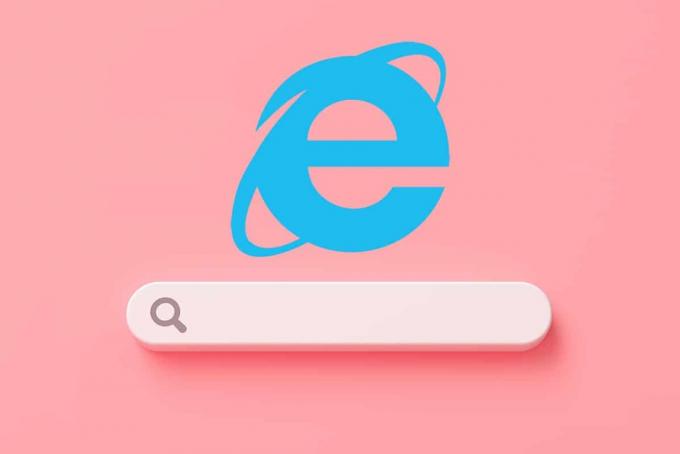
Innehåll
- Så här fixar du Innehållet kan inte visas eftersom S/MIME-kontrollen inte är tillgänglig Fel på Windows 10
- Metod 1: Installera S/MIME korrekt för att identifiera Internet Explorer som en webbläsare
- Metod 2: Inkludera OWA-sida som betrodd webbplats i kompatibilitetsvyn
- Metod 3: Kör Internet Explorer som administratör
- Alternativ 1: Använd Kör som administratör från sökresultat
- Alternativ 2: Ställ in det här alternativet i IE Properties Window.
- Metod 4: Använd Internet-alternativ i Internet Explorer
Så här fixar du Innehållet kan inte visas eftersom S/MIME-kontrollen inte är tillgänglig Fel på Windows 10
Det kan finnas många orsaker till detta problem, som:
- Felaktig installation av S/MIME-kontroll – Om det uppstod ett problem under installationen är det bättre att avinstallera det och installera det igen.
- Internet Explorer 11 upptäcks inte som en webbläsare av S/MIME – Detta händer vanligtvis när du nyligen har uppdaterat Internet Explorer.
- Otillräckliga administratörsbehörigheter för Internet Explorer (IE) – Ibland, om administratörsbehörigheter inte beviljas till IE, kanske det inte fungerar korrekt.
Låt oss nu diskutera några beprövade och testade metoder för att lösa det här problemet.
Metod 1: Installera S/MIME korrekt för att identifiera Internet Explorer som en webbläsare
För det första, om du inte har S/MIME installerat, så skulle det uppenbarligen inte fungera. Det är möjligt att på grund av de senaste uppdateringarna har vissa inställningar ändrats automatiskt och orsakat nämnda problem. Följ de givna stegen för korrekt installation av S/MIME-kontroll:
1. Öppen OWA klient i din webbläsare och Logga in till ditt konto.
Notera: Om du inte har ett Outlook-konto, läs vår handledning om Hur man skapar ett nytt Outlook.com e-postkonto
2. Klicka på kugghjulsikonen att öppna Inställningar.

3. Klicka på länken för Visa alla Outlook-inställningar, som visat.

4. Välj Post i den vänstra panelen och klicka på S/MIME alternativ, som markerats.
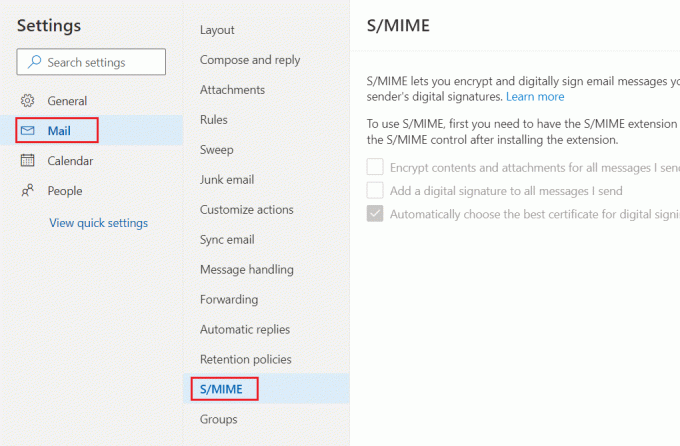
5. Från För att använda S/MIME måste du först ha S/MIME-tillägget installerat. För att installera tillägget, klicka här avsnitt, välj Klicka här, som illustreras nedan.

6. Att inkludera Microsoft S/MIME tillägg i din webbläsare, klicka på Skaffa sig knapp.

7. Klicka på Lägg till tillägg för att installera Microsoft S/MIME-tillägget i din webbläsare. Vi har använt Microsoft Edge som exempel här.

Det här borde fixa sig Innehållet kan inte visas eftersom S/MIME-kontrollen inte är tillgänglig problem på din PC.
Läs också:Hur man synkroniserar Google Kalender med Outlook
Metod 2: Inkludera OWA-sida som betrodd webbplats i kompatibilitetsvyn
Detta är en av de mest framgångsrika lösningarna att fixa Innehållet kan inte visas eftersom S/MIME-kontrollen inte är tillgänglig problem. Nedan följer stegen för att inkludera din OWA-sida i listan över betrodda webbplatser och hur du använder kompatibilitetsvyn:
1. Öppen Internet Explorer genom att skriva det i Windows Sök låda, som visas.
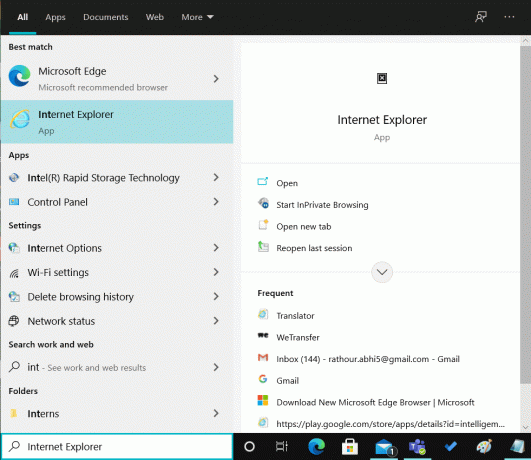
2. Välj Kugge ikonen i det övre högra hörnet. Välj i rullgardinsmenyn Internet-alternativ.
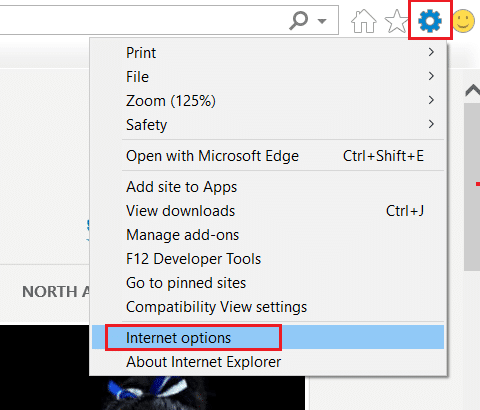
3. Byt till säkerhet flik och välj Pålitliga sidor.
4. Under det här alternativet väljer du Webbplatser, som markerats.
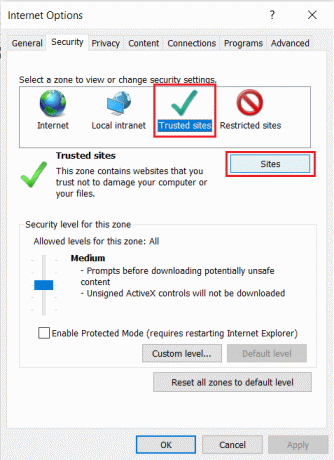
5. Ange dina OWA sida länk och klicka på Lägg till.
6. Avmarkera sedan rutan markerad Kräv serververifieringsalternativ (https:) för alla webbplatser i denna zon, som avbildats.
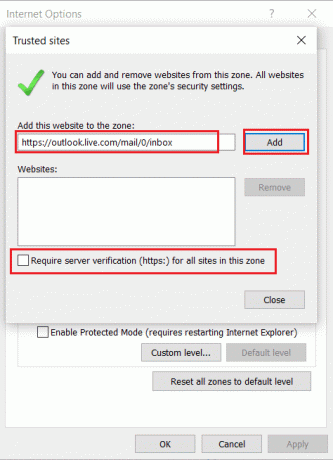
7. Klicka nu på Tillämpa och då, OK för att spara dessa ändringar.
8. Återigen, välj Kugge ikonen igen i Internet Explorer för att öppna inställningar. Här, klicka vidare Inställningar för kompatibilitetsvy, som visat.
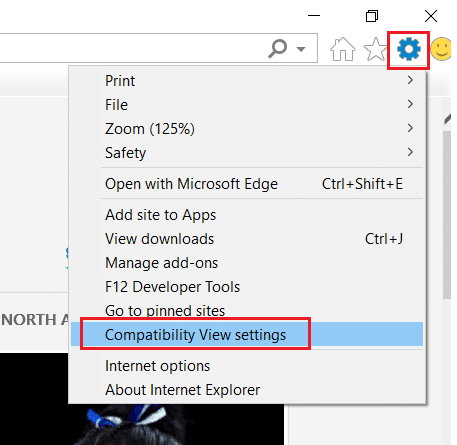
9. Gå in i samma OWA sida länk använd tidigare och klicka Lägg till.
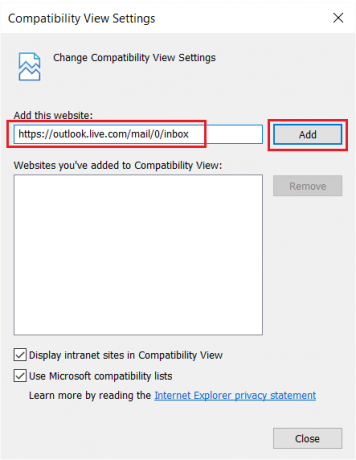
Stäng slutligen det här fönstret. Kolla om Innehållet kan inte visas eftersom S/MIME-kontrollen inte är tillgänglig är löst.
Läs också:Fix Internet Explorer kan inte visa webbsidesfelet
Metod 3: Kör Internet Explorer som administratör
Ibland krävs administrativa privilegier för att vissa funktioner och funktioner ska fungera korrekt. Detta resulterar i Internet Explorer upptäcks inte som en webbläsare av S/MIME fel. Så här kör du IE som administratör.
Alternativ 1: Använd Kör som administratör från sökresultat
1. Tryck Windows nyckel och sök Internet Explorer, som visat.
2. Här, klicka vidare Kör som administratör, som visat.
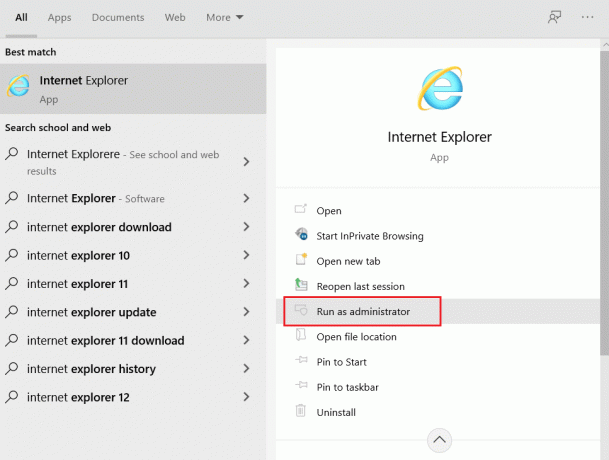
Nu öppnas Internet Explorer med administrativa rättigheter.
Alternativ 2: Ställ in det här alternativet i IE Properties Window
1. Söka efter Internet Explorer igen som nämnts ovan.
2. Håll muspekaren till Internet Explorer och klicka på höger pil ikonen och välj Öppna filplats alternativ, enligt bilden.

3. Högerklicka på Internet Explorer program och välj Egenskaper, som visat.

4. Gå till Genväg fliken och klicka på Avancerad… alternativ.
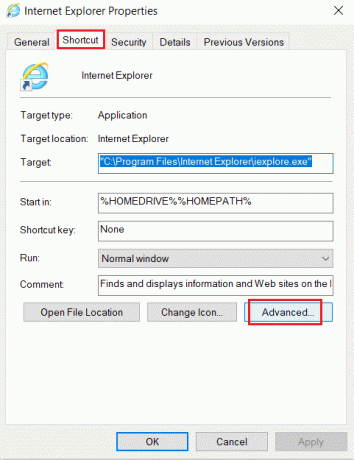
5. Markera rutan markerad Kör som administratör och klicka på OK, som markerats.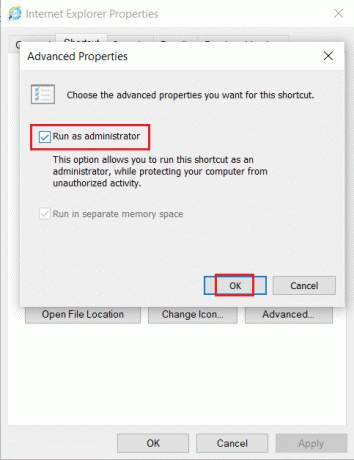
6. Klick Tillämpa och då OK för att spara dessa ändringar.

Läs också:Fix Internet Explorer har slutat fungera
Metod 4: Använd Internet-alternativ i Internet Explorer
Att använda Internetalternativ i Internet Explorer har visat sig vara användbart för många användare att fixa. Innehållet kan inte visas eftersom S/MIME-kontrollen inte är tillgänglig.
1. Lansera Internet Explorer och öppna Internet-alternativ enligt instruktionerna i Metod 2, steg 1-2.
2. Välj sedan Avancerad flik. Fortsätt rulla tills du ser alternativ relaterade till säkerhet.
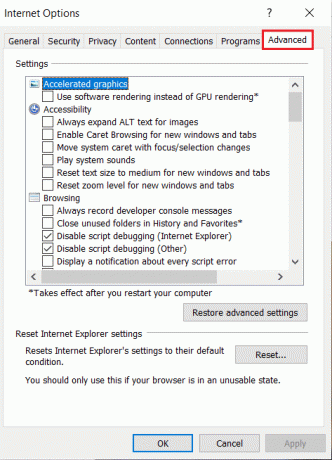
3. Avmarkera rutan med titeln Spara inte krypterade sidor på disken.
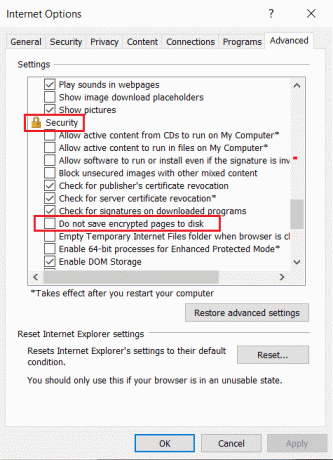
4. Klicka på Tillämpa och då OK för att spara dessa ändringar.
Rekommenderad
- Hur man fixar hkcmd High CPU Usage
- Åtgärda nedladdningsproblem med blockering av Chrome
- Varför kopplas mitt internet från med några minuter?
- Åtgärda otillräckliga systemresurser för att slutföra API-felet
Vi hoppas att den här guiden hjälpte dig fixeraInnehållet kan inte visas eftersom S/MIME-kontrollen inte är tillgänglig problempå Internet Explorer. Låt oss veta vilken metod som fungerade bäst för dig. Om du fortfarande har några frågor angående den här artikeln, ställ dem gärna i kommentarsfältet.